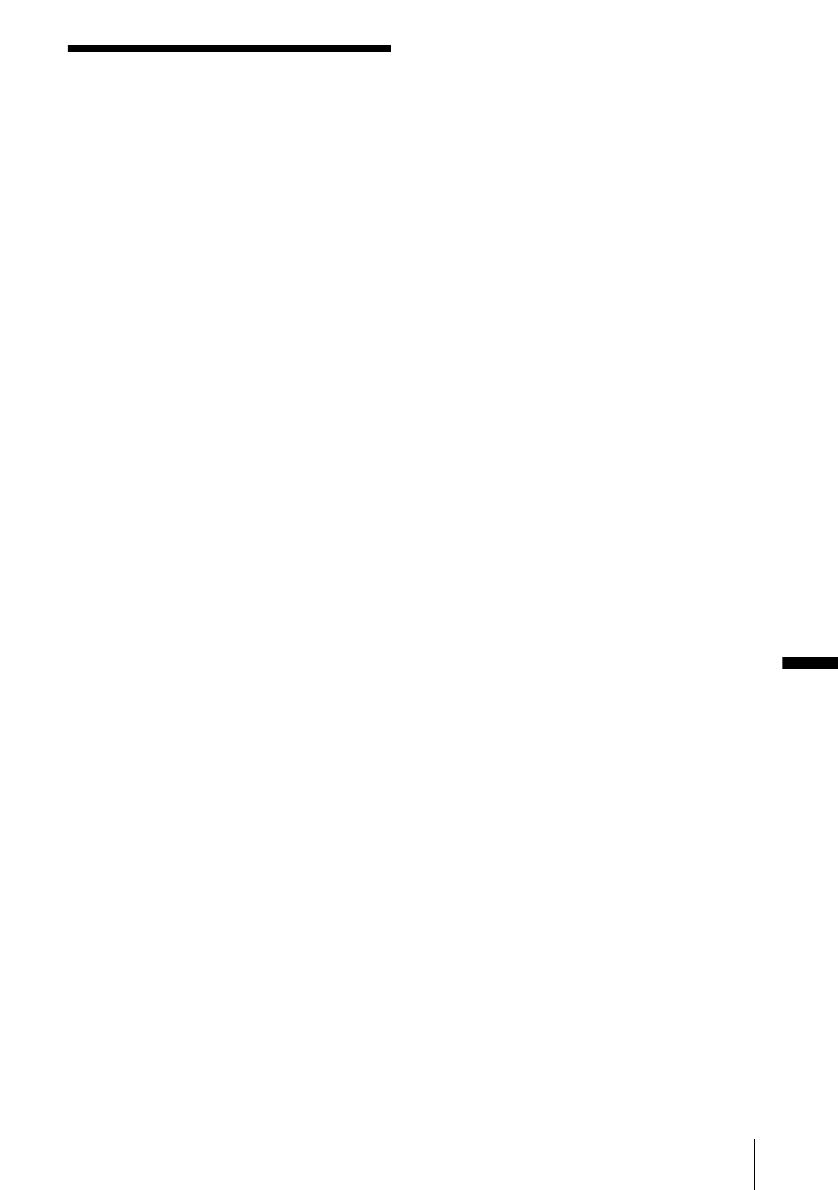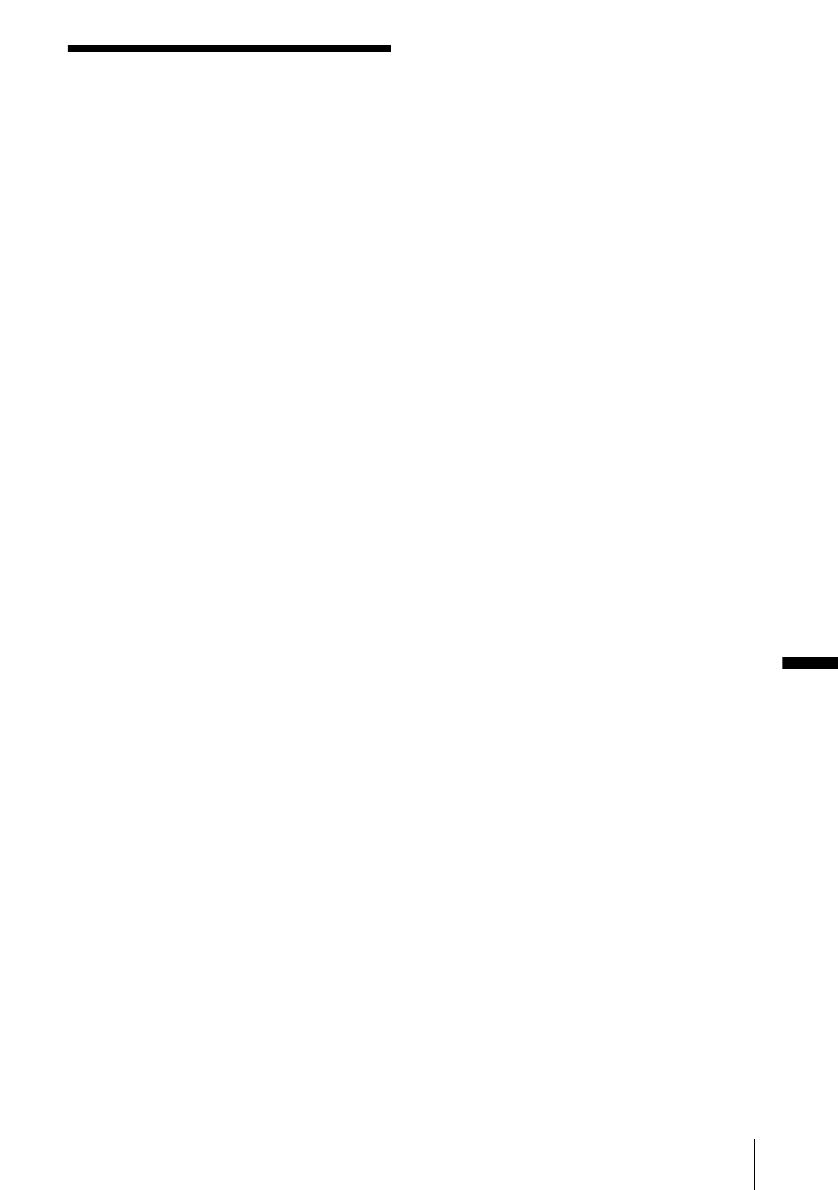
Información complementaria
Información complementaria
143
Mantenimiento y
precauciones
Sobre el uso y cuidado
• No utilice ni almacene la videocámara y los
accesorios en los siguientes lugares.
– Cualquier lugar extremadamente cálido o
frío. No los deje expuestos a temperaturas
superiores a 60°C, como bajo la luz solar
directa, cerca de calefactores o en un
automóvil estacionado bajo el sol. Podrían
deformarse o sufrir desperfectos.
– Cerca de campos magnéticos intensos o
vibraciones mecánicas. La videocámara
podría sufrir desperfectos.
– Cerca de ondas radiofónicas fuertes o
radiaciones. Es posible que la videocámara
no pueda grabar correctamente.
– Cerca de receptores de AM y de equipos de
vídeo. Es posible que se produzcan ruidos.
– Una playa o cualquier lugar con mucho
polvo. Si entra arena o polvo en la
videocámara, pueden causar un mal
funcionamiento. En ocasiones, este mal
funcionamiento es irreparable.
– Cerca de ventanas o en exteriores donde la
pantalla LCD, el visor o el objetivo pueden
exponerse a la luz solar directa. Esto daña el
interior del visor o la pantalla LCD.
– Cualquier lugar extremadamente húmedo.
• Alimente la videocámara con cc de 7,2 V
(batería) o cc de 8,4 V (adaptador de ca).
• Para alimentarla con cc o ca, utilice los
accesorios recomendados en este manual de
instrucciones.
• No permita que la videocámara se moje; por
ejemplo, bajo la lluvia o por el agua del mar.
Si la videocámara se moja, podría sufrir
desperfectos. En ocasiones, este mal
funcionamiento es irreparable.
• Si dentro de la videocámara entra algún objeto
o líquido, desconéctela y haga que sea
revisada por un distribuidor Sony antes de
volver a utilizarla.
• Evite manipular, desmontar o modificar la
videocámara bruscamente y exponerla a
golpes o impactos como martillazos, caídas o
pisotones. Sea especialmente cuidadoso con el
objetivo.
• Cuando no vaya a utilizar la videocámara,
mantenga el interruptor POWER en (CHG)
OFF.
• No utilice la videocámara envuelta en una
toalla, por ejemplo. Si lo hace, puede
recalentarse internamente.
• Cuando desconecte el cable de alimentación
tire siempre del enchufe, nunca del cable.
• No dañe el cable de alimentación colocando
algún objeto pesado sobre él.
• Mantenga limpios los contactos metálicos.
• Mantenga el mando a distancia y la batería
tipo botón fuera del alcance de los niños. En
caso de ingestión de la pila, consulte a un
médico de inmediato.
• Si se producen fugas del líquido electrolítico
de la batería
– póngase en contacto con un centro de
servicio técnico Sony local autorizado.
– límpiese con agua cualquier líquido que
haya estado en contacto con su piel.
– si le cae líquido en los ojos, láveselos con
mucha agua y consulte con un médico.
Cuando no utilice la videocámara por un
período prolongado de tiempo
De vez en cuando, enciéndala y déjela
funcionar, por ejemplo reproduciendo cintas,
durante unos 3 minutos. De lo contrario,
desenchúfela de la toma de pared.
Condensación de humedad
Si traslada directamente la videocámara de un
lugar frío a un lugar cálido, se puede crear
condensación de humedad en su interior, en la
superficie de la cinta o en el objetivo. En este
estado, es posible que la cinta se pegue al
tambor y se dañe, o que la videocámara no
funcione correctamente. Si hay humedad dentro
de la videocámara aparecerá el mensaje.
[% Z Condensación de humedad. Extraiga la
cinta.] o [
% Condensación de humedad.
Apague videocámara 1h.] El indicador no
aparecerá cuando la humedad se condense en el
objetivo.
,continúa